Il semble que nous n'avons pas cette page traduite en français. Nous sommes désolés. Voulez-vous essayer d'utiliser Google Traduction? Oui
O Navigon é um software de navegação por GPS para pocket pc de origem Alemã que utiliza mapas da tecnologia Navteq dos finais de 2004, e como os Autocaravanistas em qualquer altura desde que possível se preparam para ir férias, ou para um simples fim de semana, deixo vos aqui uma breve análise que fiz a esta versão do Navigon 5.1, que penso foi construído para ser um sucesso.
 |
Características
- Construção modular;
- Permite a alteração de Mapas (navegação por vários países);
- Botão de residência pré-programado;
- Compatível com TMC (não se encontra disponível em Portugal);
- Compatível com Windows mobile 2003 SE;
- Navegação nos modos viatura ou peão;
- Planeamento de Rotas;
- Compatível com receptores GPS bluetooth;
- Compatível com POI Warner (Pontos de interesse na classe dos destinos especiais);
- Comandos por Voz;
Começando...
Ao iniciarmos esta aplicação a primeira imagem que nos aparece é uma recomendação que devemos levar a sério já que a operação deste software em movimento leva a que tiremos os olhos da estrada e o acidente espreita a qualquer hora, e para que o mesmo trabalhe, temos que aceitar para podermos prosseguir para as outras funções que teremos disponíveis, logo depois iremos á tecla ajustes e vamos mudar o modo de utilizador para ampliado.



Logo que passamos esta fase torna-se imperioso que façamos a configuração do GPS, vamos clicar em ajustes e vamos escolher a opção GPS, e vamos configurar o software para o receptor de GPS, que pode ser por reconhecimento automático ou por ajuste manual, no meu caso tenho um receptor de GPS bluetooth fiz por ajuste manual, como podem ver nas imagens abaixo.




Depois fazemos ok e acabamos a configuração do respectivo GPS, vamos novamente ao módulo de entrada e esperamos que o receptor fixe posição e quando isso acontece vamos ter no símbolo que parece uma antena parabólica, que está na parte debaixo da imagem, se repararem na imagem de cima do lado esquerdo o símbolo da antena sugere que está a receber uma emissão mas está a vermelho, isto quer dizer que o receptor ainda não determinou a latitude e a longitude em que nos encontramos, mas logo que isso aconteça o símbolo na antena "ondas de emissão" passa a verde como está na imagem da direita e ai temos posição fixa, o que nos indica que partir daqui podemos começar a navegar.
Navegar para um endereço
Vamos clicar no botão navegação e vamos entrar no módulo da navegação, onde temos várias hipóteses á nossa escolha como pode verificar na imagem abaixo, mas vamos nos centrar na parte do endereço que é aquela que é mais que é mais comum se usar.


Vamos colocar o cursor no campo localidade ou código postal e vamos "digitar" o endereço para onde queremos ir como está exemplificado nas imagens abaixo.




Podemos inclusive escolher a Rua, como está exemplificado acima, depois clicamos iniciar navegação, e passamos a uma página onde deveremos escolher o perfil de velocidade (automóvel ligeiro, motocicleta, camião, peão etc.), o tipo de rota (rota dinâmica TMC, rota rápida, rota curta), bem como em auto-estradas, barcos e estradas com portagem podemos optar entre permitido, evitar e proibido, depois vamos clicar em iniciar a navegação e esperar que seja calculada a rota, como podem ver na imagem anterior e depois estamos prontos a navegar.
Em seguida vamos para o mapa que lhe mostra toda a informação e as possibilidades de manuseamento que pode usufruir durante a navegação, tendo este um modo avançado e um modo padrão que pode definir no campo ajustes. A rota que deve seguir está destacada a cor de laranja, e a sua posição actual está definida com um triângulo verde.
Na imagem seguinte tem a explicação da maior parte das funções do mapa, e do que significam os símbolos, embora em certas situações de navegação o mapa ainda possa mostrar mais informação, por exemplo aquando de percursos com várias etapas, bem como dentro dos aglomerados populacionais (cidades e vilas) temos a indicação do sentido do transito, bem como os pontos de interesse que falarei mais abaixo neste artigo.
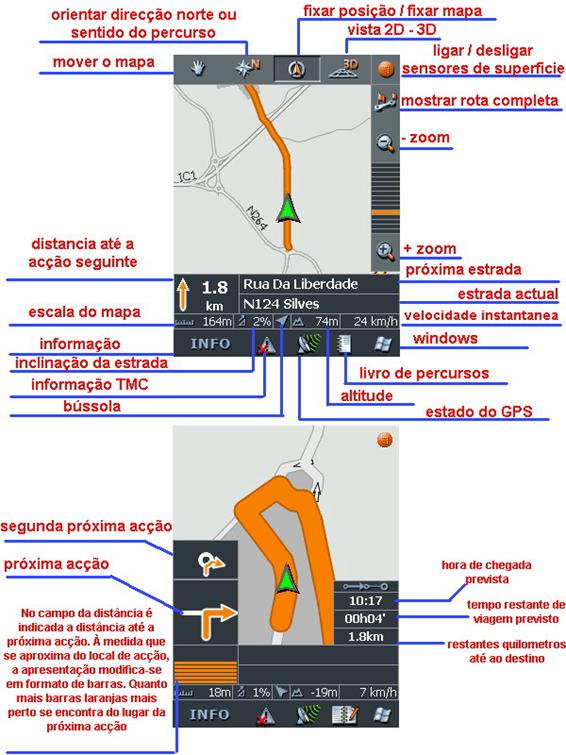 |
Quando navegamos no modo 3D a informação que temos no nosso PDA passa a ser mais restrita, focalizando a informação essencialmente na rota onde segue, enquanto no modo 2D não existe tanta restrição lateral, podendo-se mesmo ver alguns detalhes das estradas de algumas localidades, que se encontram ao lado da estrada onde navegamos. Nas imagens abaixo podemos visualizar vários exemplos de navegação em 3D no modo diurno bem como no modo nocturno.


Reparem que na figura da esquerda verificamos que a estrada se cruza com o Rio Arade que está representado na figura a azul, neste caso não temos a informação da ponte, mas, quando navegamos em estradas que nos levam a pontes “maiores” a informação fica disponível, no campo da estrada actual, no meu caso particular já visualizei para além da Ponte 25 de Abril ou da Ponte Vasco da Gama, a Ponte Salgueiro Maia em Santarém. Na figura da direita temos um exemplo do modo 3D nocturno, a imagem fica com cores menos vivas, e ficando o écran do dispositivo com menos luminosidade para que á noite não incomode os passageiros, e também para que a luz emitida pelo dispositivo não interfira com o condutor do veiculo. Podemos ver também na figura da direita um traço negro paralelo á estrada do lado esquerdo da mesma, essa linha representa o traçado do caminho-de-ferro.
Quando a nossa rota nos leva a passar por certas estradas como por exemplo as auto-estradas nacionais ou os IP’s o Navigon fornece-nos mais uma informação que é bastante útil para aqueles que são mais prevaricadores, neste caso para os Fittipaldis (que todos nós temos um pouco) esta aplicação informa no lado superior esquerdo o limite de velocidade dessa estrada, e quando passamos 5% para além desse limite, ou outro valor que queiramos configurar, aparece um sinal de exclamação (!) junto da mesma informação, para além de termos um anuncio sonoro numa voz feminina que nos diz "ATENÇÃO".
De referir que os anúncios de voz tem um timbre correcto e são na língua em que instalamos a aplicação, no nosso caso claro em Português. Temos o exemplo do que falei nestas imagens seguintes:






Planeamento de rotas
Este software tem dois modos de utilizador que pode aceder na tecla ajustes e esta função, só está disponível no modo ampliado aliás como mencionei logo no início deste teste. Esta função permite-nos a inserção de vários destinos e fazer o percurso por etapas, por exemplo arrancamos de Faro vamos para Loulé e de seguida vamos para São Bartolomeu de Messines.



Depois de chegarmos a Loulé (ponto do 1.º destino) a aplicação calcula a automaticamente a rota ao 2.º destino neste caso a São Bartolomeu de Messines, como está exemplificado na imagem que está em baixo á esquerda, sendo a imagem em baixo á direita a representação da chegada ao 2.º destino.


Memorizar a posição
Podemos memorizar a posição (latitude / longitude) do local em que nos encontramos, para se quisermos mais tarde voltar ao mesmo local, bastando para isso clicar no botão de estado do GPS, que nos leva a uma janela onde o podemos efectuar.
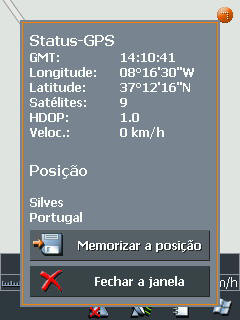 |
De seguida só temos que atribuir um nome ao local, confirmar, e se quiser pode também atribuir um comando de voz.


Destino especial
O Navigon possibilita-nos navegar para ponto de interesse que vêm pré programados no mapas como por exemplo bombas de gasolina, restaurantes, aeroportos, farmácias, hospitais, centros comerciais, concessionários e oficinas das marcas automóvel, parques que campismo, portos, parques de estacionamento, e de mais um sem numero de pontos de interesse que levaria muito tempo aqui a enumerar. Isto sem duvida é uma funcionalidade que dá bastante jeito pois de um momento para o outro podemos por exemplo ver qual a bomba de gasolina que está mais perto, bem como outro ponto de interesse qualquer:








Depois de analisarmos todo este funcionamento e de navegarmos por todas estas estradas temos que chegar a algum destino e claro que cheguei, no Navigon a sua representação gráfica é uma bandeirola aos quadrado cinzentos e pretos igual aquelas que são freneticamente agitadas sobre a linha de chegada, quando uma competição automóvel termina, sem dúvida está bem imaginado porque a nossa corrida chegou ao seu termo.
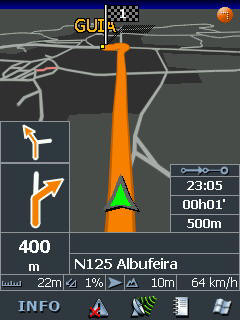 |
Prós e Contras
Prós
- Construção modular;
- Interface gráfico;
- Calculo de rotas fiáveis;
- Fácil de usar;
- Integração com POI-Warner;
- "One Touch Button" para navegação que qualquer ponto para a sua residência (desde que esteja pré-programado);
- Mapas da ultima geração da Navteq;
- suporte para bluethoot e TCM;
- Anuncio de voz em Português num timbre de voz claro e agradável;
- Cartografia actualizada nas grandes urbes e estradas principais;
- Navegação pedonal (modo peão) que não tem em consideração os sentidos únicos da vias permitindo atravessar praças, parques e jardins permitindo desta forma o cálculo para um melhor percurso, mais curto e mais rápido.
Contras
- Se o pocket pc não tiver um processador com um bom desempenho o cálculo de rotas é um pouco lento;
- Na função arrastar mapa temos que a fazer com algum cuidado, pois é comum a aplicação mudar para um módulo de configuração do software;
- Cartografia desactualizada em algumas secundárias e nas zonas mais rurais;
- Não permite a entrada de destino por posição GPS(latitude / Longitude);
- Pena para os utilizadores de Palm não haver uma versão para Palm OS;
- Embora tenha os últimos mapas da Navteq quanto mais navegamos para o Sul do nosso País (Portugal) menos detalhe tem o mapa. De referir que nos alguns países da Europa ocidental a cobertura é de 100%. Deixo aqui um link para poderem consultar a cobertura nos diversos países da Europa: https://coverage.digi-map.de/index.php4
Conclusão
O Navigon é sem dúvida uma das aplicações de GPS mais completa e robusta do mercado, apontando vectores para o uso profissional, não sendo complicado o seu uso para as viagens de lazer. À primeira vista toda a informação que contém, pode parecer confuso para o navegador, mas devido á sua construção modular em que se pode adicionar campos de informação ou tirá-los quando o desejar, mesmo com pouco tempo de uso acabamos por nos habituar e não dispensar toda a informação que este magnifico software nos proporciona.
Quero também realçar os pontos de interesse (POI) que já vêm pré-programados nos mapas e a forma como eles são apresentados nos gráficos.
Uma última nota, para o livro de percursos que regista toda a informação da rota que seguiu desde a velocidade á distancia, ao tempo gasto, a que horas começou e acabou etc., sendo este ficheiro gravado no pocket pc no formato Excel.
No meu entender esta aplicação é uma das líderes no capítulo da navegação por GPS em pocket pc.
A minha classificação...
- Cálculo de Rotas: 5/5
- Tempo de resposta de cálculo para nova rota: 5/5
- Detalhe dos mapas: 4/5
- Qualidade dos avisos sonoros: 5/5
- Classificação final: 9.5/10
Exemplo
Segue-se um pequeno filme que exemplifica o funcionamento do Navigon. Se não conseguir iniciar o vídeo, clique com o botão direito do rato e seleccione "Reproduzir".
Descarregar o vídeo: WebM | Ogg | MP4 | MP4 (Android)